在Word 2010中,你可以按照以下步骤来插入分节符:
1. 把光标放在你想要插入分节符的位置。
2. 点击"页面布局"选项卡上的"分节符"按钮。在"页面设置"组别中,你可以找到这个按钮。
3. 点击"分节符"按钮后,会弹出一个下拉菜单,你可以选择需要的分节符类型。常用的分节符类型包括"下一页"、"连续"、"奇偶页"等。选择想要插入的分节符类型。
4. 插入分节符后,你会看到文档被分成不同的节,并且在每个节之间会显示出分节符标记。
方法一
1、打开Word2010文档,将光标移动到目标位置。
2、打开“页面布局”选项卡。
3、在“页面设置”中单击“分隔符”按钮。
4、在“分隔符”列表中选择“分页符”选项。
方法二
1、打开Word2010文档窗口,将光标移动到目标位置。
2、单击“插入”选项卡。
3、在“页”中单击“分页”按钮即可在光标位置插入分页符标记。


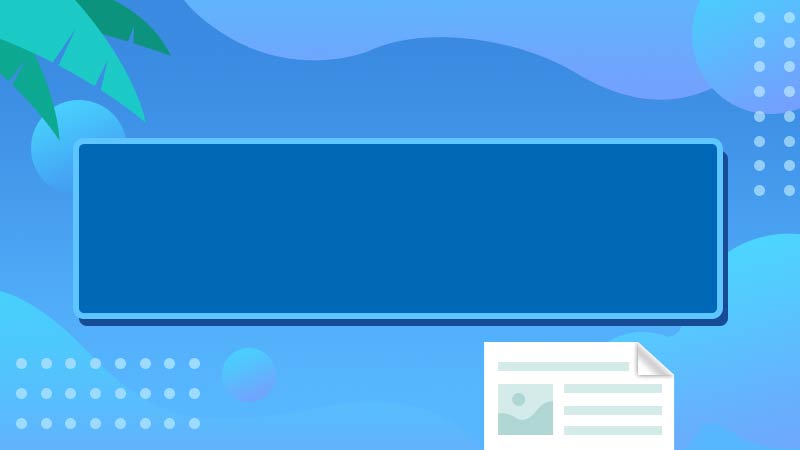







全部回复
